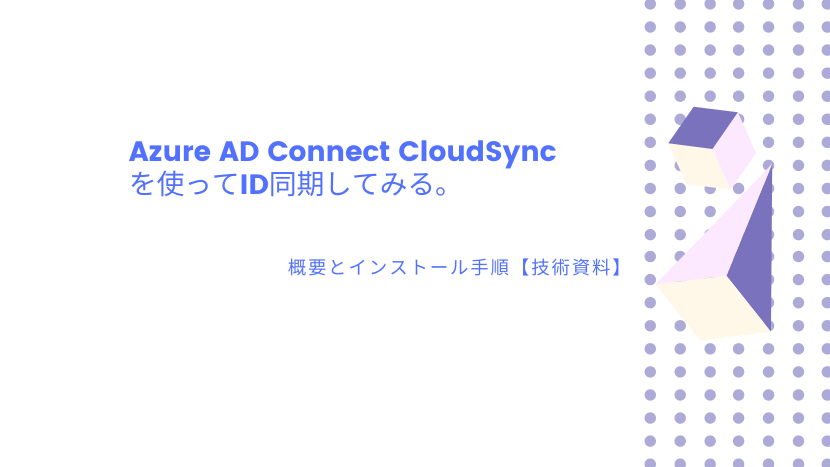Active Directory– category –
-

Azure Active Directory Connect CloudSync を使ってID同期してみる。【手順解説】
Azure AD Connect というソフトウェアではなく、簡易なエージェントをサーバにインストールしてAzure AD へのID同期を行う方法があります。 この方式は「Azure AD Connect Cloud Sync」または「Azure AD Connect クラウド同期」と呼ばれており、「Azure AD... -

Azure Active Directory とオンプレミス環境の同期(ハイブリッドIDの概念)
先日、クラウドコンピューティングの概念を簡単に記載しました。 業務でインフラエンジニアとしてサーバ・ネットワークのプロジェクトを行っています。ここ数年ではMicrosoft365が普及するにつて、Azure Active Directory との連携するプロジェクトを担当... -

【Powershell】New-ADUser コマンドレットで Active Directoryユーザーを追加する
Powershellコマンドレットを使って Active Directory のユーザーアカウントを一括で作成方法を解説します。 ユーザーアカウントの運用をされている方だと、GUIでのユーザーアカウント作成が多いと思います。 しかし、毎回GUIでの作業を行っていると、「単... -

【Powershell】Get-ADGroupMemberコマンドレットでADグループのメンバーを抜き出してみる
ファイルサーバの権限設定はActive Directory のグループで運用することが多いです。ただ、フォルダーごとにグループを設定し、グループメンバーのユーザの管理を行うとなるとかなり大変ですね。 今回、Get-ADGroupMemberコマンドレットで以下のことを目指... -

【Powershell】Active Directory 参加をコマンドで行ってみる
Active Directory の参加方法は主にGUI操作で行っていることが多いです。 GUIだとコンピュータ数台をActive Directory ドメインに参加させるのは簡単ですし便利です。 しかし、コンピュータ台数が多い場合はどうでしょう。たとえば、1000台のコンピュータ... -

【PowerShell】Set-ADUser コマンドレットでProxyAddresses、UserPrincipalName などの属性を編集する
Get-ADUser コマンドレットは、Active Directory のユーザデータベース情報が取得でき便利です。 ProxyAddresses、UserPrincipalName、extensionattributeなどの属性を変更する方法がなかなか見当たりませんでした。しかし、何とかコマンドで対応できるこ... -

Azure AD Connect でOSGフェデレーション環境のディレクトリ同期する簡単な方法
Azure AD との同期関連でどうしてもディレクトリ同期できない事象が発生していました。(現在は解決済み) どういったことかというと、Azure AD Connect (AADC)でのディレクトリ同期にはUserPrincipalNameで同期を行う仕様。 しかし、困ったことに「UPN... -

Azure AD Connect 同期アカウントの権限設定
Azure AD Connect(AADC)のカスタムインストール時に、「同期アカウントを自動で作成する方法」と「オンプレミスADアカウントを利用する方法」の2つの方法があります。 今回カスタムインストール時に「オンプレミスADアカウントを利用する方法」を選んで... -

Azure AD 同期する際には、ImmutableID の理解が超重要【実体験】
Azure AD Connect 同期で ImmutableID という用語を耳にすると思います。ImmutableID というと、「単なる設定」「特に重要ではない」など考えるかもしれません。 しかし、ImmutableID は Azure AD に同期する際には最重要なキーワードです。 どういったこ...
12